文章詳情頁
win10系統截圖的操作方法
瀏覽:91日期:2023-03-28 08:05:57
在我們操作電腦的時候,經常用到屏幕錄制、屏幕截圖等操作,我們在進行屏幕截圖的時候可以通過下載安裝一些屏幕截圖軟件來方便快速的截圖,不過有很多用戶是沒有安裝屏幕截圖軟件的,這樣就需要用到win10自帶的截圖工具進行截圖了,鑒于還有一些用戶不知道要如何使用win10系統中的截圖工具,小編就來跟大家分享一下win10系統中如何操作進行截圖吧。感興趣或者有需要的朋友不妨一起來看看小編分享的這篇方法教程,希望這篇教程能夠對大家有所幫助。
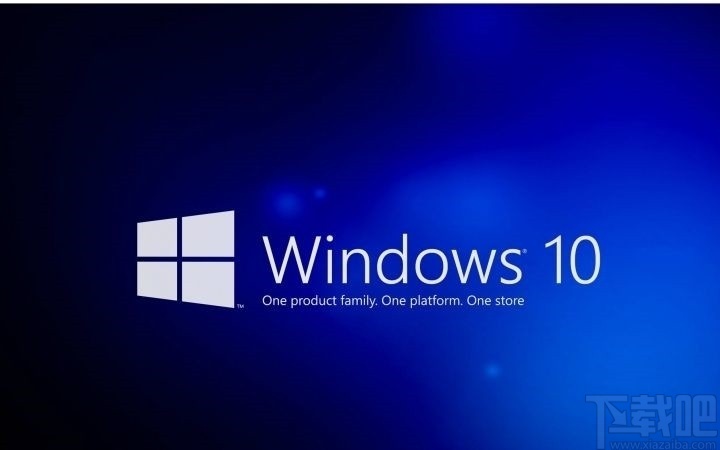
1.在win10系統中第一種截圖方式就是按下鍵盤快捷鍵截圖,按下鍵盤上的“Print Screen”這個鍵即可截取全屏。
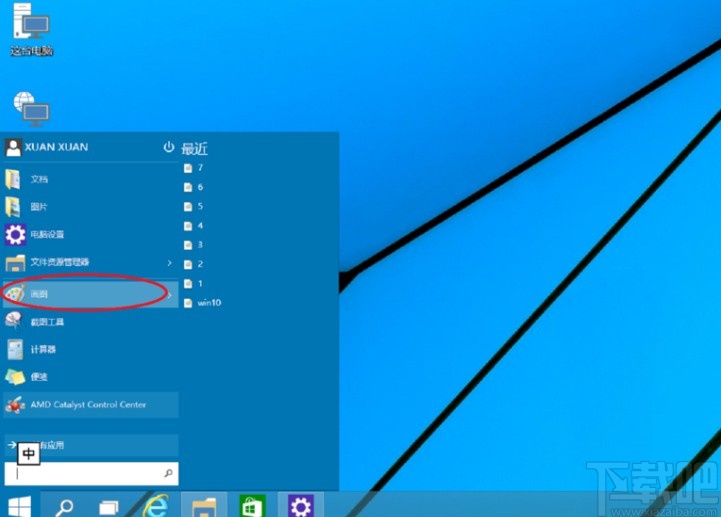
2.截取全屏之后,再打開win10系統的畫圖工具,按下粘貼快捷鍵Ctrl+V就可以將截圖粘貼到畫圖工具界面,點擊左上角文件選擇保存圖片即可完成截圖操作。
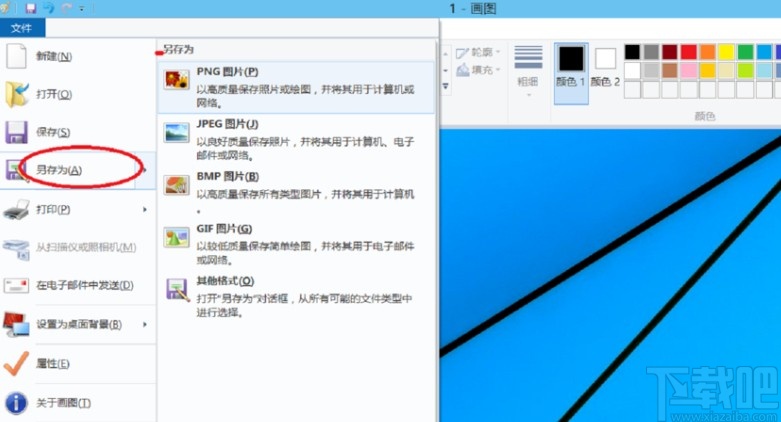
3.另外一種方法就是點擊左下角的開始菜單圖標,在出現的功能選項中打開附件即可找到截圖工具,找到之后點擊它。

4.點擊這個截圖工具之后,我們找到其中的新建選項,點擊右邊的三角形圖標可以選擇截圖的方式,一般常用的是矩形截圖。

5.選擇好截圖方式之后點擊新建按鈕即可進行截圖區域的選擇,選取截圖之后截取的畫面就會出現在截圖工具中,點擊左上角的文件選項選擇另存為保存截圖即可。

以上就是小編今天跟大家分享的win10系統截圖的操作方法了,有需要的朋友可以試一試這個方法,希望這篇方法教程能夠幫助到大家。
相關文章:
1. Win10系統提示“丟失msvcr100.dl”怎么辦?丟失msvcr100.dl解決方法分享2. 新手怎么用U盤裝Win10系統?3. win8系統下如何使用自帶截圖工具?4. 怎樣解決win10系統無法安裝IE瀏覽器?解決的方法介紹5. 一鍵重裝Win10系統哪個好 一鍵重裝Win10哪個干凈6. win10系統應用商店切換到全屏模式的方法7. Win10系統藍屏錯誤DPC怎么解決?Win10藍屏錯誤DPC解決方法8. Win10系統遠程桌面連接時沒有顯示對方的任務欄怎么辦?9. win10系統下解決百度瀏覽器賬號登錄不上的原因10. Win10系統怎么清理應用商店垃圾?應用商店垃圾清理
排行榜

 網公網安備
網公網安備